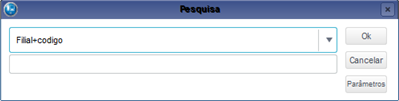Histórico da Página
...
| Deck of Cards | ||||||||||||||||||||||||||||||||||||||||||||||||||||||||||
|---|---|---|---|---|---|---|---|---|---|---|---|---|---|---|---|---|---|---|---|---|---|---|---|---|---|---|---|---|---|---|---|---|---|---|---|---|---|---|---|---|---|---|---|---|---|---|---|---|---|---|---|---|---|---|---|---|---|---|
| ||||||||||||||||||||||||||||||||||||||||||||||||||||||||||
|
...
Campo: | Descrição |
Código | Preenchido automaticamente. |
Desc. Tipo | Preenchido automaticamente. |
| Num. Contrato | Informe o número do contrato. Exemplo: 000000000000051 |
| Revisão | Informe a revisão do contrato. Exemplo: 001 |
| Cod. Fornec. | Preenchido automaticamente de acordo com o conteúdo informado no campo Num. Contrato (para contrato de compra). Exemplo: FOR001 |
| Loja Fornec. | Preenchido automaticamente de acordo com o conteúdo informado no campo Num. Contrato (para contrato de compra). Exemplo: 01 |
| Nome | Preenchido automaticamente de acordo com o conteúdo informado no campo Num. Contrato (para contrato de compra). Exemplo: Fornecedor 01 |
| Cliente | Preenchido automaticamente de acordo com o conteúdo informado no campo Num. Contrato (para contrato de venda). Exemplo: CLI001 |
| Lj. Cliente | Preenchido automaticamente de acordo com o conteúdo informado no campo Num. Contrato (para contrato de venda). Exemplo: 01 |
| Nom. Cliente | Preenchido automaticamente de acordo com o conteúdo informado no campo Num. Contrato (para contrato de venda). Exemplo: Cliente 01 |
| Data Entrega | Informe a data de entrega do caução. Exemplo: 22/01/2016 |
| Banco | Informe o código do banco vinculado ao caução. Exemplo: 111 |
| Agência | Informe o código da agência vinculada ao caução. Exemplo: 00001 |
| Conta | Informe o código da conta vinculada ao caução. Exemplo: 000001 |
| Correção? | |
| Índice Reaj. | |
| Observações | Informe situações que necessitam de um destaque para o caução. Exemplo: Somente depósito em dinheiroNão receber após o vencimento. |
| Vlr. Efetivo | Informe o valor do caução. Exemplo: 300,00 |
| Tipo Abat. | Este campo indica se a base do percentual de abatimento é o valor da caução ou o valor do título gerado na medição. O conteúdo é definido por meio da seleção entre as opções 1-Caução e 2-Título. Exemplo: Título. |
| % Abatimento | Informe o percentual de abatimento para o conteúdo definido no campo Tipo Abat. Exemplo: 10,00 |
| Moeda | Informe o código que corresponde a moeda que representa o tipo de caução. Exemplo: 1 |
Descr. Moeda | Este campo é preenchido automaticamente e apresenta a descrição referente ao código informado no campo Moeda. Exemplo: Real |
| Tipo Doc. | Informe o código que representa o tipo de movimentação do documento criado no módulo Financeiro. Exemplos: AP – Aplicação BA – Baixa de título BL – Baixa por lote |
| Documento | Informe o número do documento. Exemplo: 000111222333444NF0001112223334 |
| Data Início | Informe a data de início da vigência do caução. Exemplo: 22/01/2016 |
| Data Fim | Informe a data final da vigência do caução. Exemplo: 30/12/2016 |
| Emitente | Informe o emitente do caução. Exemplo:
|
...